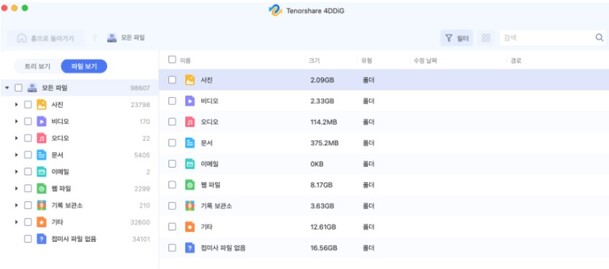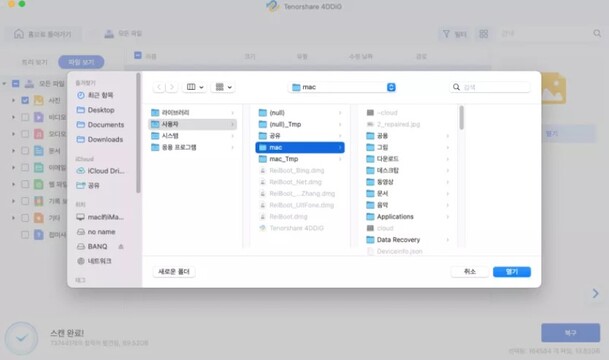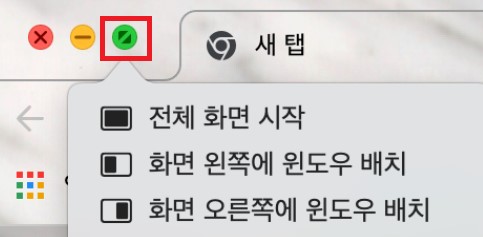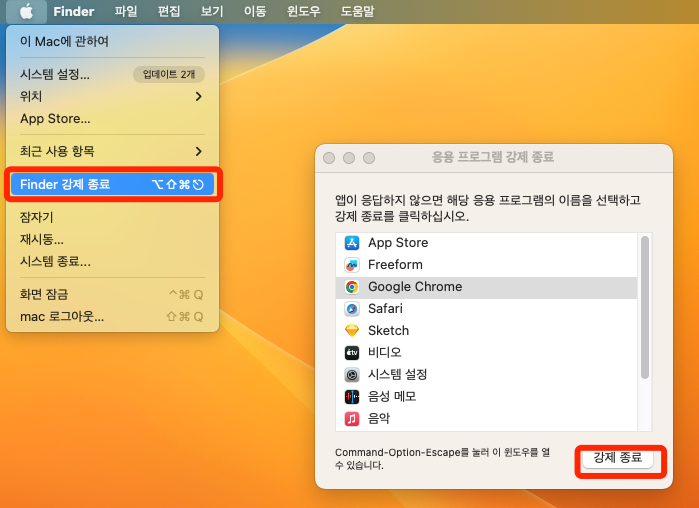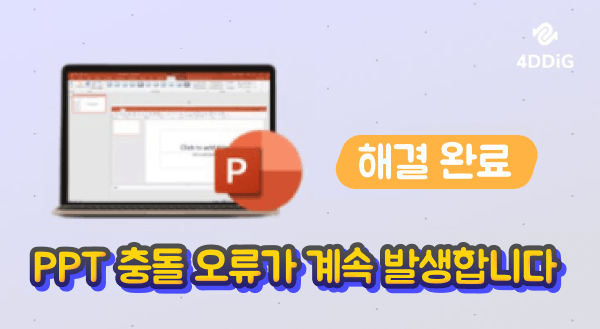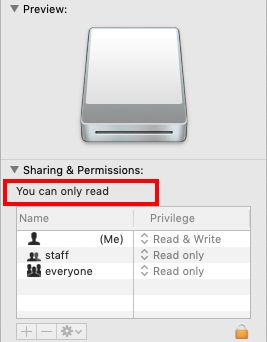아이 클라우드 이메일 계정을 사용하시거나 사용할 예정이라면 주목하세요. 아이 클라우드 이메일 계정 방법은 어렵지 않습니다. 이외에도 평소 업무 등에 유용하게 사용할 수 있는 추가 아이 클라우드 이메일 계정(가상본) 등 알고 있으면 도움이 될 팁들을 소개합니다. 먼저 iCloud Mail 활성화 방법부터 살펴보겠습니다.
파트 1. 아이 클라우드 이메일 활성화하기
Apple 계정 설정에서 간단한 방법으로 아이 클라우드 이메일을 활성화할 수 있습니다. 아래 설명은 Mac 기준으로 작성하였습니다.
-
[시스템 환경설정]-[Apple ID]로 들어갑니다.

-
‘이 Mac에서 iCloud를 사용하는 앱’ 메뉴에서 Mail 앱을 활성화합니다.

-
사용할 이메일 주소를 생성합니다. 한번 iCloud Mail 계정을 생성한 뒤에는 변경할 수 없기 때문에 신중하게 결정하는 게 좋습니다.

-
아이 클라우드 이메일 계정 생성이 완료되면 메일 앱에 iCloud 탭이 추가된 것을 확인할 수 있습니다.
파트 2. 아이 클라우드 이메일 가상본 만들기
아이 클라우드 이메일 가상본이란 기존 아이 클라우드 이메일 주소 대신 추가 주소를 발급받아 가상의 이름으로 사용하는 서비스입니다. 이메일 별칭이라고 생각하면 이해가 좀 더 쉬운데요.
예를 들어 기존에 [A]라는 iCloud.com 메일을 사용하고 있다면, [B]주소를 추가로 발급받아 대외적으로 사용할 수 있습니다. 이때 [B] 아이 클라우드 이메일로 들어오는 메일은 기존 [A]의 메일함으로 전송됩니다.
이처럼 아이 클라우드 이메일 가상본 서비스는 업무 등 개인 사정으로 대외에 공개하는 이메일 계정이 하나 더 필요할 때 유용합니다.
-
iCloud에 로그인 한 뒤 [Mail] 앱으로 들어갑니다.

-
톱니바퀴 아이콘 클릭한 뒤 [설정] 메뉴를 클릭합니다.

-
[계정]-[가상본]에서 [가상본 추가]를 클릭합니다.

-
아이 클라우드 이메일 가상본 주소를 입력한 뒤 [생성]을 클릭하면 됩니다.

참고
iCloud Mail 가상본 주소는 iPhone, Mac 등 Apple 기기에서만 사용할 수 있습니다.
파트 3: 잊어버린 아이 클라우드 이메일 암호 복구 방법
위의 iCloud Mail의 활성화 및 이메일 가상본 만드는 방법을 다 제시했습니다. 또한 아이 클라우드 이메일 암호을 잊어버린 후에 암호 복구 방법은 다음과 같습니다.
-
iCloud 홈페이지에 방문하면 로그인 시 하단의 [암호를 잊으셨습니까?] 메뉴를 클릭합니다.

-
암호 재설정을 통해 아이 클라우드 이메일 비밀번호를 복구 및 변경할 수 있습니다.

파트 4: 아이 클라우드 이메일 복구하는 방법(4DDIG Mac 사용)
Tenorshare 4DDiG Mac 데이터 복구는 Mac 하드 드라이브 또는 외장 디스크에서 이미지, 비디오, 문서 등을 포함한 모든 유형의 파일을 복구할 수 있는 전문적이면서도 간단한 소프트웨어입니다.
iCloud Mail 복구는 물론 사진, 동영상 등 영구 삭제된 Mac 데이터를 복구할 수 있습니다.
-
4DDIG 홈페이지에서 프로그램을 다운로드 및 설치합니다.
-
프로그램을 설치 및 실행합니다. [iCloud]-[바로 시작]을 클릭하면 iCloud 폴더의 모든 데이터를스캔하기 시작합니다.

-
iCloud에서 파일 유형을 선택한 후 [모든 파일 유형 스캔] 버튼을 클릭합니다. 아이 클라우드사진 복구 전에 미리 볼 파일 유형(사진, 비디오, 문서 등)을 확인할 수 있습니다.

-
스캔이 완료되면 아래와 같이 데이터 복구 옵션이 나타납니다. [복구] 버튼을 클릭하여 아이 클라우드 메일 복구를 진행하세요.

결론
아이 클라우드 메일 계정은 여러 모로 다양하게 활용할 수 있습니다. Apple 기기 여러 개로 작업을 한다면 아이 클라우드 이메일을 사용해 작업 효율을 더욱 높일 수 있습니다. 혹여 비밀번호를 분실한 경우에도 기본 iCloud Mail 비밀번호 변경 또는 Mac 데이터 복구 전문 프로그램을 활용하여 쉽게 문제를 해결할 수 있습니다.
4DDIG Mac 데이터 복구를 사용하면 아이 클라우드 이메일 분실은 물론 예기치 못한 데이터 손실로 발생하는 난감한 상황에 대응할 수 있습니다. 최근 삭제된 항목에서 복구하지 못하는 영구 삭제 데이터 등 이메일을 포함한 다양한 유형의 파일을 빠르게 스캔하여 자동 복구할 수 있으니, Mac 유저라면 사용해 보세요!